|
Possiamo cominciare
1. Apri
l'immagine ''fond_gothique_5''- Con un doppio clic nella
tavolozza dei livelli, trasformala in livello Raster 1
2.
Effetti>Plugin>Filters Unlimited 2.0 - &BKg Designer
sf10I> Blinds Vertical
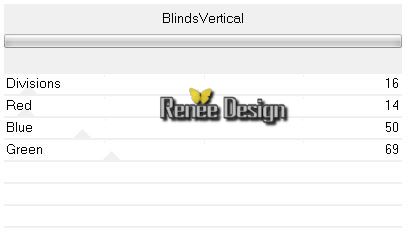
3. Apri il tube
''DEAD SCAREY MDZ MIST"
- Immagine>Ridimensiona a
80%
4. Modifica>Copia -
torna al tuo lavoro ed incolla come nuovo livello
- Posiziona a sinistra
- Tavolozza dei livelli -
cambia la modalità di miscelatura di questo livello in
Filtra
5. Livelli>Nuovo livello
raster
- Tavolozza dei colori -
imposta in primo piano il colore #a52c5a
e come sfondo il
nero
6. Attiva lo strumento
Selezione>selezione personalizzata


- Attiva lo strumento
Riempimento (f) e riempi la selezione con il colore di
primo piano

7. Effetti>Effetti
3D>Sfalsa ombra in bianco
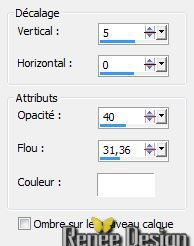
- Ripeti lo sfalsa ombra
ma con V = -5 (il
resto identico)
8.
Selezioni>Carica/salva selezione>Carica
selezione da disco - Cerca e carica la selezione
''gothique_5_1''
CANCELLA


9. Livelli>Duplica
- Tavolozza dei livelli -
posizionati sul livello Raster 3
10.
Effetti>Plugin>Unlimited 2.0 &<BKG Designer sf10I /
Cruncher a 20/20
11. Tavolozza dei livelli
- cambia la modalità di miscelatura di questo livello in
Filtra
12. Tavolozza dei livelli
- posizionati sul livello superiore Copia di
Raster 3
13.
Effetti>Plugin>Filters Unlimited 2.0 &<BKg Designer
sf10 I/Convergence a 87/131 (Se
hai problemi, nel materiale puoi trovare l'effetto già
pronto ''effet-BKG ligne 13'')
- Tavolozza dei livelli -
cambia la modalità di miscelatura di questo livello in
Filtra
- Tavolozza dei livelli -
posizionati sul livello Raster 3
14. Livelli>Duplica
15. Effetti>Effetti
geometrici>Inclina

16. Tavolozza dei livelli
- posizionati in alto sul livello Copia di Raster 3
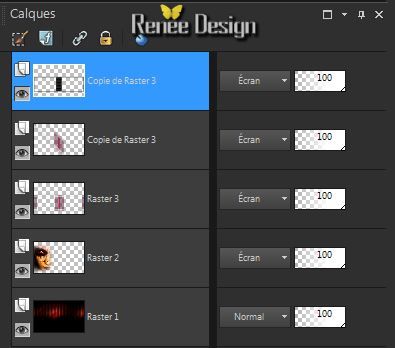
17. Effetti>Plugin>VM
Toolbox - Mezzotinto Tre
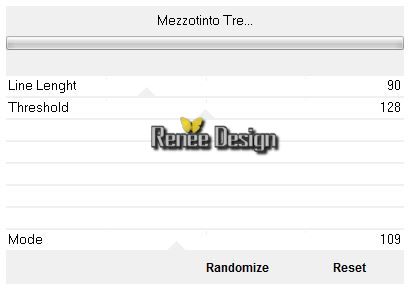
- Tavolozza dei colori -
imposta in primo piano il colore #643c6e
18. Livelli>Nuovo livello
raster
19. Attiva lo
strumento Selezione>selezione personalizzata

20. Attiva lo strumento
Riempimento (f) - opacità a 55 - e riempi la selezione
con il colore di primo piano

21. Effetti>Plugin>VM
Toolbox - Trimosaic a 84/171
22.
Attiva lo strumento Selezione - modo rettangolo e
seleziona il triangolo in alto, così:
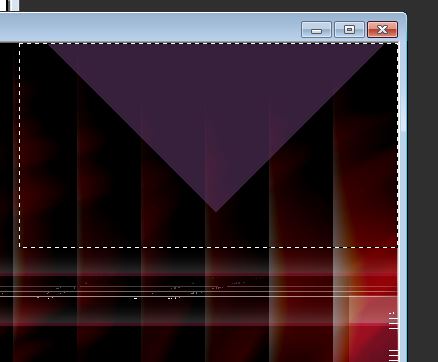
CANCELLA


23. Effetti>Effetti
bordo>Aumenta di più
24. Livelli>Duplica
25. Effetti>Plugin>Toadies
- What are you 20/20
- Tavolozza dei livelli -
cambia la modalità di miscelatura di questo livello in
Filtra
26. Immagine>Capovolgi
27.
Livelli>Nuovo livello raster
28. Selezioni>Carica/salva selezione>Carica selezione da
disco - Cerca e carica la selezione ''gothique_5_2''
29. Attiva lo strumento Riempimento
 - opacità a 100 - e riempi la selezione con
il
bianco
- opacità a 100 - e riempi la selezione con
il
bianco

30. Effetti>Effetti di
trama>Veneziana - colore di primo piano
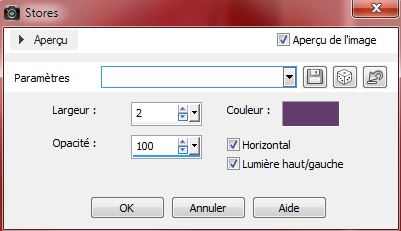
31. Tavolozza dei livelli
- cambia la modalità di miscelatura di questo livello in
Luce netta
32. Effetti>Effetti bordo>Aumenta
di più
33.
Livelli>Nuovo livello raster
34. Selezioni>Carica/salva selezione>Carica selezione da
disco - Cerca e carica la selezione ''gothique_5_3''
- Tavolozza dei colori - imposta
in primo piano il
bianco e come sfondo il colore #df1b1f
35. Attiva lo strumento Riempimento
 e riempi
la selezione con il colore di
sfondo e riempi
la selezione con il colore di
sfondo
36.
Effetti>Plugin>Filters
Unlimited 2.0 - &BKG Designer sf10I> Cruncher à 20/20

37.
Tavolozza dei livelli - cambia la modalità di
miscelatura di questo livello in Luce diffusa
38.
Attiva lo strumento Selezione>selezione personalizzata

39.
Modifica>Taglia
- Modifica>Incolla
come nuovo livello

40.
Effetti>Plugin>Filters
Unlimited 2.0 - Filter Factory Greg's Output Vol. 1/
Blowout
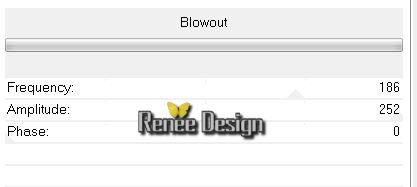
41.
Tavolozza dei livelli - cambia la modalità di
miscelatura di questo livello in Luce netta - Diminuisci
l'opacità di questo livello a 81
42.
Livelli>Disponi>Sposta giù 2 volte - sotto al Raster 5
43.
Apri il tube ''Dirtyland BMV-tubed by
devil''
-
Immagine>Ridimensiona a 80%
- Modifica>Copia - torna al tuo lavoro ed incolla come
nuovo livello
-
Posiziona così:

- Tavolozza dei livelli - posizionati in alto
44.
Apri il tube ''11 8 8 pacha 1.pspimage''
- cancella la firma
- Modifica>Copia - torna al tuo lavoro ed incolla come
nuovo livello
45.
Livelli>Nuovo livello raster
46. Selezioni>Carica/salva selezione>Carica selezione da
disco - Cerca e carica la selezione ''gothique_5_4''
- Attiva lo strumento Riempimento
 e riempi
la selezione con il
bianco e riempi
la selezione con il
bianco

47.
Effetti>Plugin>Toadies- What
are you 20/20
48.
Effetti>Plugin>Filters
Unlimited 2.0 - Greg's Factory Output Vol 2 - Waffle
a
34/35
49.
Tavolozza dei livelli - cambia la modalità di
miscelatura di questo livello in Luminanza esistente
50.
Livelli>Duplica
51.
Effetti>Effetti di distorsione>Distorsione
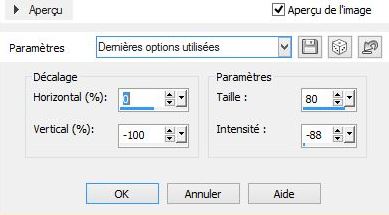
52.
Immagine>Rifletti
53.
Apri il tube ''gothique_5_effet_1''
- Modifica>Copia - torna al tuo lavoro ed incolla come
nuovo livello
54.
Effetti>Effetti immagine>Scostamento
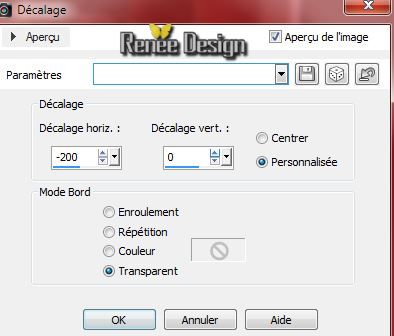
55.
Livelli>Unisci>Unisci visibile
56.
Immagine>Aggiungi bordatura 1 pixel in nero
57. Immagine>Aggiungi bordatura 60 pixels in bianco
58.
Immagine>Aggiungi bordatura 1 pixel in nero
59.
Immagine>Aggiungi bordatura 10 pixels in bianco
60.
Immagine>Aggiungi bordatura 1 pixel in nero
61.
Apri ed incolla sul tuo lavoro i 2 livelli del tube
''titre'' o scrivine uno a tuo gusto con il font
"bastion"
62.
Immagine>Ridimensiona a 995 pixels di larghezza
Il
tutorial è terminato
Spero abbiate gradito eseguirlo
Grazie
Renée
Scritto il 11 settembre 2022
pubblicato
nel 2022
*
Ogni somiglianza con una lezione esistente è una pura
coincidenza
*
Non dimenticate di ringraziare i tubeurs e le
traduttrici che lavorano con e per noi.
Grazie
|